
Se você tiver uma longa apresentação do PowerPoint, mas deseja exibir um subconjunto de slides, você pode criar um show personalizado. Isso permite que você apresente um mini slideshow sozinho ou um link para um para partes específicas da sua apresentação.
Imagine isto: você tem uma apresentação de slides com 20 slides para o tópico principal, mas com subtópicos que incluem cinco slides cada. Em vez de criar uma nova apresentação para cada subtópico, use o recurso de show personalizado para agrupá-los. Em seguida, apresente qualquer apresentação de slides que você precisa no momento ou um link para cada um para um determinado público.
Crie um show personalizado no PowerPoint
Criar um show personalizado no PowerPoint é um processo simples. Além disso, você pode organizar os slides Em qualquer ordem que você goste e edite o show personalizado quando necessário.
Abra sua apresentação do PowerPoint e selecione a guia Slide Show. Na seção Start Slide Show da faixa de opções, clique em "Show de slides personalizados" e depois "shows personalizados".
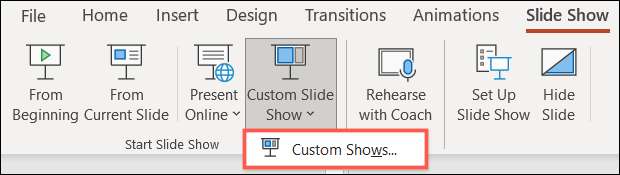
Na pequena janela pop-up, clique em "Novo" para criar um show personalizado.
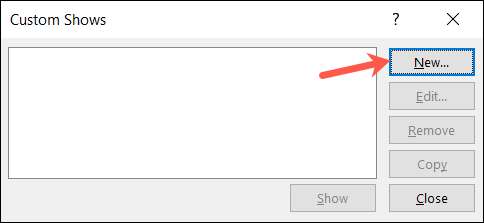
Em seguida, você verá uma janela Definir Mostrar Personalizado. Dê ao seu novo slideshow um nome no topo.
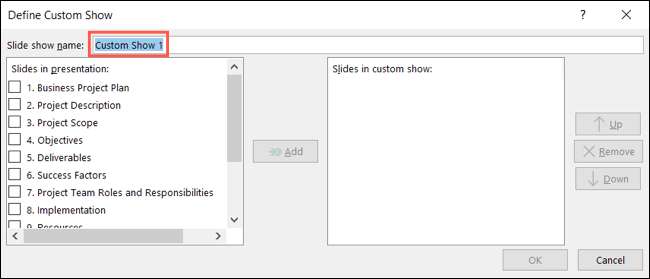
À esquerda, verifique as caixas para todos os slides que você deseja no show personalizado e clique em "Adicionar". Isso coloca esses slides no "Slides in Show Show" à direita.
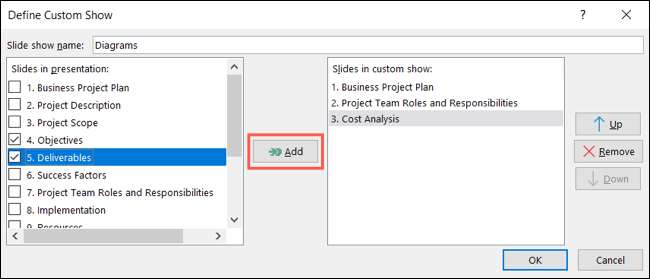
Você pode então organizar os slides na ordem que deseja usar os botões à direita. Organizando os slides no show personalizado não altera a ordem em que aparecem em sua apresentação regular. Para mover um slide, selecione-o e clique em "UP" ou "para baixo". Se você quiser remover um slide do show personalizado, selecione-o e clique em "Remover".
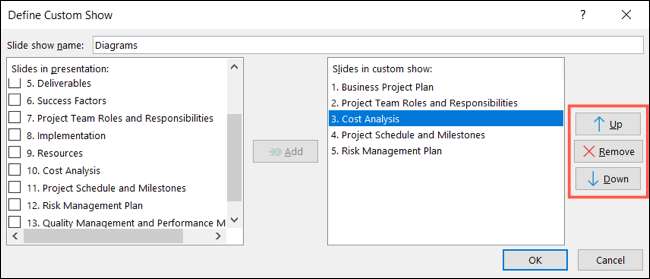
Quando você terminar de configurar o show personalizado, clique em "OK".
Isso traz você de volta para a janela do shows personalizadas, onde você pode criar outro se quiser. Clique em "Fechar" quando terminar.
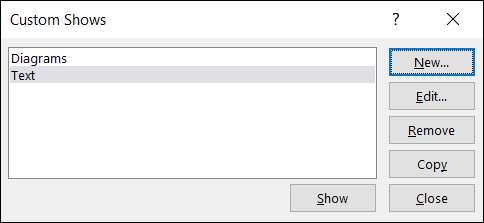
Você notará que este é o mesmo ponto que você pode visitar para editar, remover ou copiar um show personalizado.
Apresentar um show personalizado
Para apresentar um show personalizado, volte para a guia Slide Show e clique em "Mostra de slides personalizada". Escolha o que você deseja apresentar na lista suspensa.
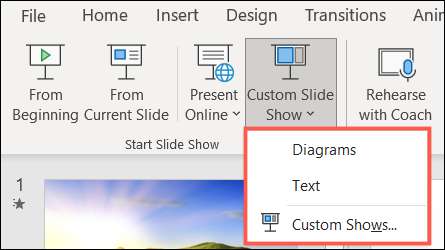
Link para um show personalizado
Você pode vincular a um show personalizado de sua apresentação maior facilmente. Isso é útil se você quiser direcionar certos membros do público a um show personalizado ou se você quiser criar um índice para sua apresentação.
Você pode criar um link para o show personalizado para que você clique no item ou simplesmente paira seu cursor sobre ele. Você também tem a opção de reproduzir um som quando o show personalizado é iniciado ou retornar ao slide de origem, uma vez que o show personalizado termina.
Selecione o texto, imagem, ou objeto que você quer servir como o link. Em seguida, vá para a guia Inserir e clique em "Ação" na seção Links da fita.
RELACIONADO: Como inserir uma foto ou outro objeto no Microsoft Office
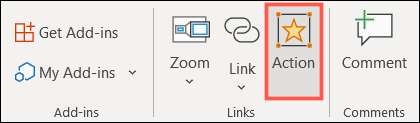
Escolha o clique do mouse ou o mouse sobre a guia, dependendo de como você deseja que o link funcione. Selecione a opção "hiperlink para" e na lista suspensa, escolha "Show personalizado".
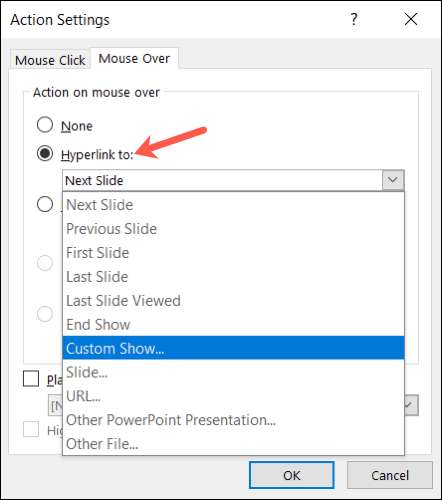
Na janela minúscula que aparece, selecione o nome do show personalizado. Se você deseja retornar ao slide que levou ao link quando o show personalizado estiver concluído, marque a caixa para "Mostrar e Retornar". Clique OK."
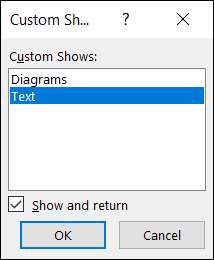
Opcionalmente, você pode verificar "Play Sound" e escolher um som na lista suspensa. Você pode jogar algo como um drum dramático ou rodada de aplausos à medida que transição para o show personalizado. Quando terminar, clique em "OK".

Adicione um link rápido para um show personalizado
Se você não estiver interessado em usar o mouse sobre ou jogar um som, você pode Adicionar um link rápido em vez de.
RELACIONADO: Como vincular ou incorporar uma planilha do Excel em uma apresentação do PowerPoint
Selecione o texto, a imagem ou o objeto que você deseja vincular. Em seguida, vá para a guia Inserir e clique em "Link" na seção Links da fita.
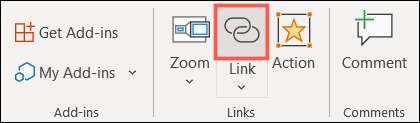
Na janela pop-up, escolha "Local neste documento" à esquerda. À direita, expanda Shows personalizados, se necessário e selecione o show que você deseja vincular. Opcionalmente, marque a caixa para "Show and Return" e clique em "OK".
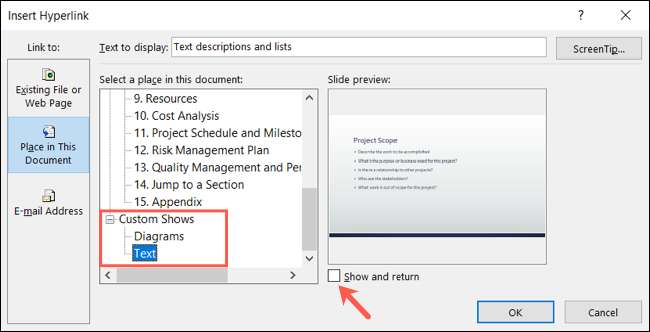
Você pode então dar ao seu link um teste. Jogue sua apresentação, clique no link que você criou para levá-lo ao show personalizado, e você deve ver essa apresentação alternativa.
Você não precisa se mover ou Slides duplicados no PowerPoint para configurar um mini slideshow. Apenas crie um show personalizado. E se você quiser incluir um índice em sua apresentação, esse recurso é ideal.






